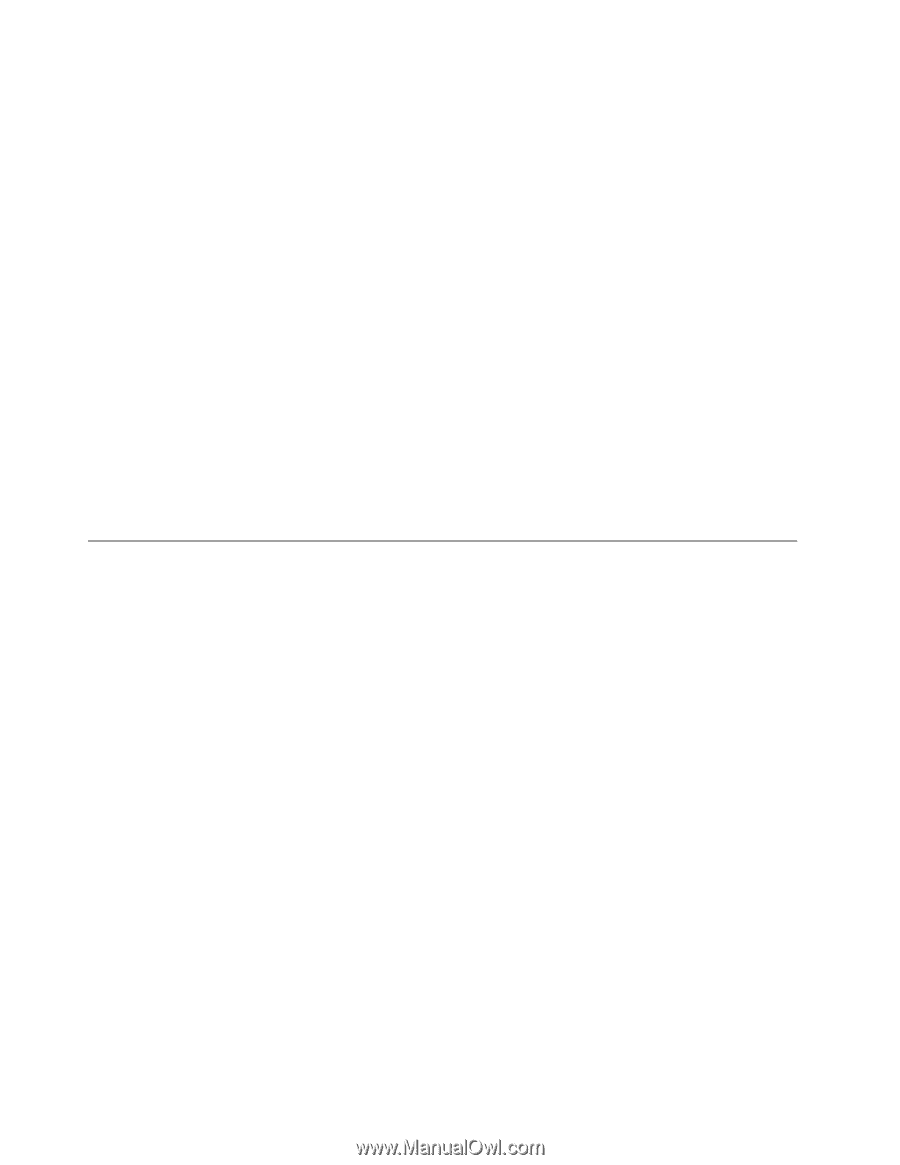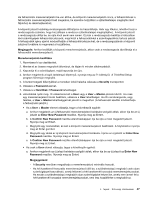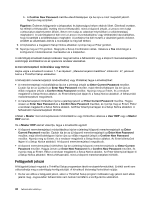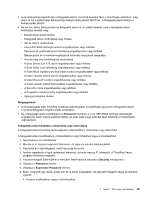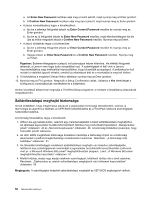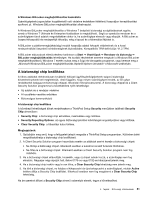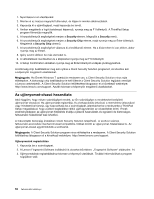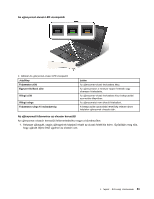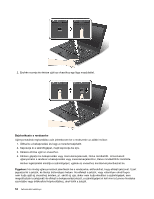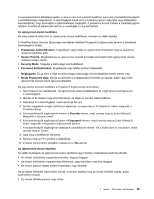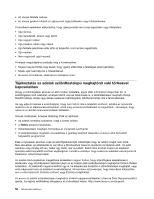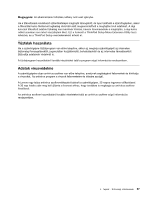Lenovo ThinkPad X1 Carbon (Hungarian) User Guide - Page 68
Az ujjlenyomat-olvasó használata
 |
View all Lenovo ThinkPad X1 Carbon manuals
Add to My Manuals
Save this manual to your list of manuals |
Page 68 highlights
1. Nyomtassa ki az utasításokat. 2. Mentse el az összes megnyitott állományt, és lépjen ki minden alkalmazásból. 3. Kapcsolja ki a számítógépet, majd kapcsolja be ismét. 4. Amikor megjelenik a logót tartalmazó képernyő, nyomja meg az F1 billentyűt. A ThinkPad Setup program főmenüje megnyílik. 5. A kurzorbillentyűk segítségével menjen a Security elemre. Megnyílik a Security menü. 6. A kurzorbillentyűk segítségével menjen a Security Chip elemre, majd nyomja meg az Enter billentyűt. Megjelenik a Security Chip almenü. 7. A kurzorbillentyűk segítségével válassza ki a beállítandó elemet. Ha a kívánt elem ki van jelölve, akkor nyomja meg az Entert. 8. Igény szerint állítson be más elemeket is. 9. A változtatások mentéséhez és a kilépéshez nyomja meg az F10 billentyűt. 10. A Setup Confirmation ablakban nyomja meg az Enter billentyűt a kilépés jóváhagyásához. A biztonság chip beállításához meg kell nyitnia a Client Security Solution programot, és követnie kell a képernyőn megjelenő utasításokat. Megjegyzés: Ha Önnek Windows 7 operációs rendszere van, a Client Security Solution nincs rajta előtelepítve. A biztonsági chip beállításához le kell töltenie a Client Security Solution legújabb verzióját a Lenovo webhelyéről. A Client Security Solution letöltéséhez látogasson el a következő webhelyre: http://www.lenovo.com/support. Azután kövesse a képernyőn megjelenő utasításokat. Az ujjlenyomat-olvasó használata Attól függően, hogy milyen számítógépet rendelt, az Ön számítógépe is rendelkezhet beépített ujjlenyomat-olvasóval. Ha ujjlenyomatát regisztrálja, és a bekapcsolási jelszóval, a merevlemez jelszavával vagy mindkettővel társítja, úgy kapcsolhatja be a számítógépét, jelentkezhet be a rendszerbe a ThinkPad Setup megadásával, hogy a jelszó begépelése nélkül ujját egyszerűen az olvasófejhez érinti. Ennek eredményeképpen az ujjlenyomat-hitelesítés kiváltja a jelszók használatát, és egyszerű és biztonságos felhasználói hozzáférést tesz lehetővé. A fokozottabb biztonság érdekében Client Security Solution telepíthető. A szoftver számos felhasználó-azonosítási mechanizmussal kompatibilis, többek között az ujjlenyomat-hitelesítéssel is. Az ujjlenyomat-olvasó együttműködik a szoftverrel. Megjegyzés: A Client Security Solution program nincs előtelepítve a rendszeren. A Client Security Solution letöltéséhez látogasson el a következő webhelyre: http://www.lenovo.com/support. Ujjlenyomatok regisztrálása 1. Kapcsolja be a számítógépet. 2. A Lenovo Fingerprint Software indításáról itt olvashat bővebben: „Fingerprint Software" oldalszám: 14. 3. Ujjlenyomatának regisztrálásához kövesse a képernyő utasításait. További információkat a program súgójában talál. 52 Felhasználói kézikönyv